Cómo actualizar la aplicación Microsoft PowerToys en Windows 11
Miscelánea / / November 28, 2021
Si nunca ha oído hablar de la aplicación PowerToys, contiene una variedad de utilidades que permiten a los usuarios personalizar su PC con Windows de acuerdo con su flujo de trabajo. Es una aplicación de código abierto que actualmente solo está disponible en la página de Microsoft PowerToys GitHub. Está disponible para PC con Windows 10 y Windows 11. Despierto, Selector de color, FancyZones, Complementos del Explorador de archivos, Imagen Resizer, Keyboard Manager, PowerRename, PowerToys Run y Shortcut Guide son solo algunas de las utilidades incluidas con PowerToys. La versión experimental también incluye un función de silencio de videoconferencia global, que puede incluirse en la versión estable en el futuro. Si tiene problemas para actualizar esta útil aplicación, ¡no se preocupe! Te traemos una guía perfecta que te enseñará cómo actualizar la aplicación Microsoft PowerToys en Windows 11.
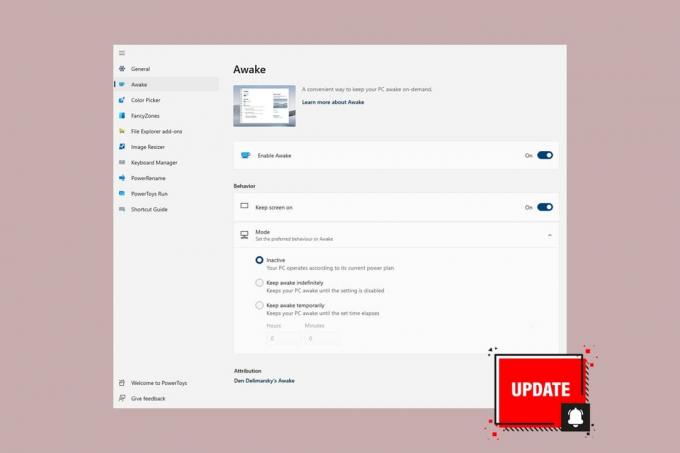
Contenido
- Cómo actualizar la aplicación Microsoft PowerToys en Windows 11
- Consejo profesional: Cómo habilitar Microsoft PowerToysAutomatic Update
Cómo actualizar la aplicación Microsoft PowerToys en Windows 11
Siga los pasos dados para actualizar Aplicación PowerToys en Windows 11:
1. Clickea en el Icono de búsqueda y escriba PowerToys.
2. Luego, haga clic en Abierto.

3. En el PowerToysAjustes ventana, haga clic en General en el panel izquierdo.
4A. Aquí, bajo el Versión sección, haga clic en Buscar actualizaciones botón mostrado resaltado.

Nota: Puede que no encuentres Buscar actualizaciones opción en las versiones anteriores de la aplicación.
4B. En tales casos, descargue la versión más reciente de la aplicación desde el Página de GitHub.
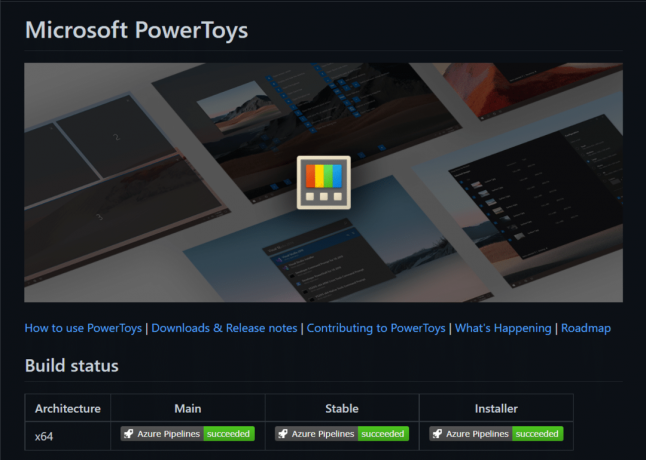
5. Si hay una actualización disponible, haga clic en Instalar ahora.
Consejo profesional: Cómo habilitar Microsoft PowerToysAutomatic Update
También puede habilitar el Descargar actualizaciones automáticamente función activando la palanca, como se muestra en la Configuración de PowerToys pantalla. Así es como puede evitar la molestia de actualizar la aplicación por completo.

Recomendado:
- Cómo convertir Photoshop a RGB
- Vincular la cuenta de Microsoft a la licencia digital de Windows 10
- Cómo grabar su pantalla en Windows 11
Esperamos que hayas aprendido a actualizarAplicación Microsoft PowerToys en Windows 11. Puede enviar sus sugerencias y consultas en la sección de comentarios a continuación. Díganos qué más le preocupa y le proporcionaremos soluciones.



